Visualizza/Aggiungi certificato IPSec attendibile su router VPN RV320 e RV325
Obiettivo
I certificati vengono utilizzati per verificare l'identità dell'utente su un computer o su Internet e per migliorare una conversazione privata o protetta. In RV320 è possibile aggiungere un massimo di 50 certificati tramite l'autofirma o l'autorizzazione di terze parti. È possibile esportare un certificato per un client o per un amministratore, salvarlo in un PC o in una porta USB e quindi importarlo. IPsec viene utilizzato per lo scambio di dati di generazione e autenticazione di chiavi, protocolli di definizione delle chiavi, algoritmi di crittografia o meccanismi di autenticazione per l'autenticazione e la convalida sicure delle transazioni online con certificati SSL.
In questo articolo viene illustrato come visualizzare e aggiungere un certificato IPSec attendibile sui router VPN serie RV32x.
Dispositivi interessati
· RV320 Dual WAN VPN Router
· RV325 Gigabit Dual WAN VPN Router
Versione del software
· v1.1.0.09
Certificato IPSec attendibile
Passaggio 1. Accedere all'utilità di configurazione Web e scegliere Gestione certificati > Certificato IPSec attendibile. Verrà visualizzata la pagina Certificato IPSec attendibile:

La pagina Certificato IPSec attendibile contiene i campi riportati di seguito.
· Tipo: sono disponibili due tipi di certificati
- Autofirmato: è un certificato SSL (Secure Socket Layer) firmato dal proprio creatore. È meno affidabile in quanto non può essere annullato se la chiave privata è compromessa in qualche modo dall'autore dell'attacco.
- Richiesta di firma certificata - Si tratta di un'infrastruttura a chiave pubblica (PKI) inviata all'autorità di certificazione per richiedere un certificato di identità digitale. È più sicuro della firma automatica in quanto la chiave privata viene mantenuta segreta.
· Oggetto: indica a chi viene rilasciato il certificato.
· Durata: indica la data di scadenza del certificato. La protezione del sito Web non può essere garantita se questa data è stata superata.
· Dettagli: mostra tutti i dettagli relativi all'autorità di certificazione, al numero di serie del certificato e alla data di scadenza generati dal servizio CA. Queste informazioni vengono utilizzate quando si crea una richiesta di generazione della firma del certificato e la si invia al servizio CA per la convalida.
· Esporta - Per esportare o visualizzare un certificato, fare clic sull'icona Esporta certificato. Viene visualizzata una finestra popup in cui è possibile aprire il certificato per l'ispezione o salvarlo su un PC.
Passaggio 2. Selezionare la casella di controllo Abilita per abilitare un certificato IPSec specifico.
Passaggio 3. Fare clic su Add per ottenere un nuovo certificato dal PC o dall'USB.
· Importa da PC: dal PC è possibile individuare il certificato e importarlo nel dispositivo
· Importa da USB: dall'USB collegato al dispositivo è possibile importare anche il certificato.
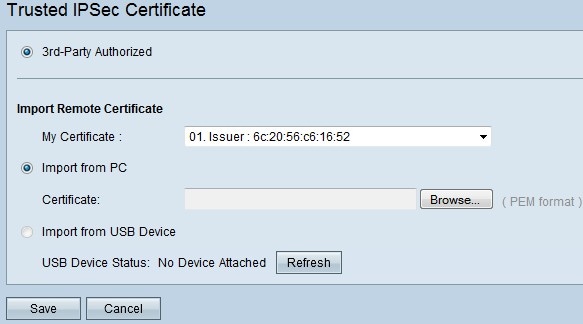
Passaggio 3. Fare clic su Sfoglia per individuare il certificato CA dal PC.
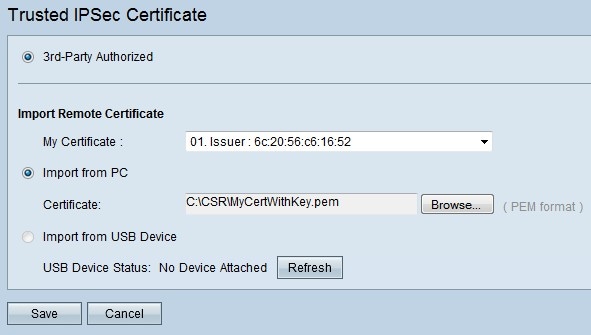
Passaggio 4. Fare clic su Salva per aggiungere il certificato alla tabella dei certificati IPSec attendibili.
 Feedback
Feedback